Tee mallille piirustus
Yleistä
- Kun teet mallille piirustuksen, sille periytyy mallin arkistotietoja.
- Mallin ja piirustuksen arkistotiedot eivät päivity ristiin. Mallihan voi kuvata useampaa tuotetta, jos mallissa on käytetty ilmiasuja.
- Mallilla voi olla useita piirustuksia. Lukumäärää ei ole rajoitettu.
- Ensimmäisen piirustuksen tunnus on oletuksena sama kuin mallin tunnus.
- Seuraaviin piirustuksiin liitetään numerotunnus alaviivan perään.
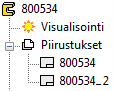
Tee uusi piirustus mallista
- Avaa osa tai kokoonpano Vertexin työpöydälle, ellei se jo ole työpöydällä.
- Tarvittaessa aktivoi mallin tietty ilmiasu, josta haluat tehdä piirustuksen.
- Käynnistä uuden piirustuksen luonti:
- Kaksoisnapsauta puussa
 Piirustukset.
Piirustukset. - Vie kohdistin puussa
 Piirustukset kohdalle, ja valitse tilannekohtainen toiminto
Uusi piirustus.
Piirustukset kohdalle, ja valitse tilannekohtainen toiminto
Uusi piirustus. - Ohjelma avaa keskusteluikkunan Uusi piirustus.
- Kaksoisnapsauta puussa
- Valitse piirustuksen ominaisuudet Uusi piirustus -keskusteluikkunassa.
 Uusi piirustus -keskusteluikkuna
Uusi piirustus -keskusteluikkuna- Hyväksy tai muuta tunnusta. Suositus: hyväksy tunnus.
- Valitse mittakaava.
- Voit myöhemmin muuttaa piirustuksen mittakaavaa.
- Valitse lomake
- Voit valita myös: Ei lomaketta.
- Jos valitset lomakkeen, näet keskusteluikkunan alaosassa valitsemiesi projektioiden sijoittumisen lomakkeelle. Jolloin voit jo tässä vaiheessa vaihtaa mittakaavaa tai lomaketta.
- Valitse projektiot.

- a: edestä.
- b: päältä.
- c: vasemmalta.
- d: oikealta.
- e: alta.
- f: takaa.
- Voin myös osoittaa mallista tason, josta tulee edestä-projektio, kun valitset Osoita a.
- Jos osoitat edestä-projektion, niin voit myös osoittaa päältä-projektion, kun valitset Osoita b.
- Tarvittaessa valitse projisiointi.
- Oletusarvona on eurooppalainen projisiointi (Eur), jonka voit vaihtaa amerikkalaiseen projisiointiin (USA)
- Tarvittaessa valitse projisiointi.
- Tarvittaessa säädä liukukytkimellä projektioiden väliä.
- Myöhemmin voit raahata projektioita kauemmas tai lähemmäs toisiaan.
- Voit myös määrittää projektioiden välin etäisyysehdon avulla.
- Valitse tarvittaessa vielä jokin toinen projektio. (Jos muita projektioita ei ole
valittu, niin esivalintana on Ei valittu.
- ISO 45, takaoikealta.
- ISO 45, etuoikealta.
- ISO 1355, takavasemmalta.
- jne.
- Tarvittaessa voi osoittaa mallista katselusuunnan valitsemalla
Katselusuunta.
- Sen jälkeen voit antaa katselusuunnan kulmat tai voit valita Osoita mallista ja
- osoittaa mallista tasopinnan, joka asettuu projektiossa kohtisuoraan kuvatasoa vasten.
- Perspektiivi
- Määritä projektiolle tarvittaessa perspektiivi.
- Räjäytyskuva
- Valittavissa vain kokoonpanojen piirustusta tehtäessä.
- Valitse piirtotapa
- Rautalanka (perinteinen viivoista koostuva koneenpiirustus).
- Varjostus (nopea tapa, mutta et voi mitoittaa piirustusta).
- Varjostus+Rautalanka.
- LightWorks-varjostus. (Edellyttää, että käytössä on LightWorks-optio).
- LightWorks-varjostus+Rautalanka. (Edellyttää, että käytössä on LightWorks-optio).
- Jos valitsit jonkun muun piirtotavan, kuin Rautalanka, niin voit valita
varjostetun kuvan piirtotarkkuuden napsauttamalla Lisäasetukset
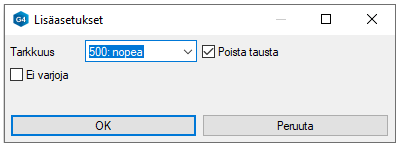
- Valitse mukaan tai pois

 Tarkat siluetit.
Tarkat siluetit.- Jos piirustuksen projektion muotoviivat piirtyvät vaillinaisesti, muokkaa projektiota ja vaihda tämä valinta.
- Katso tarkemmin Keskusteluikkuna: Uusi piirustus sekä
- Siluettien asetukset windows.xy-tiedostossa
- Valitse mukaan tai pois

 (tarkat siluetit) Myös spline-pinnoille.
(tarkat siluetit) Myös spline-pinnoille.- Tämä on valittavissa vain, jos valitsit Tarkat siluetit.
- Jos piirustuksen projektion muotoviivat piirtyvät vaillinaisesti, muokkaa projektiota ja vaihda tämä valinta.
- Valitse mukaan tai pois

 Keskiviivat.
Keskiviivat.- Keskiviivat piirretään mm ympyröille ja sylinteripinnoille, ei kuitenkaan pyöristyksille sekä pallopinnoille.
- Valitse mukaan tai pois

 (keskiviivat) Myös putkiosille.
(keskiviivat) Myös putkiosille. - Valitse tarvittaessa keskiviivojen ylitys
- Absoluuttinen ylitys.
- Suhteellinen pituus.
- Syötä tarvittaessa ylityksen arvo
- Valitse mukaan tai pois

 Piiloviivat.
Piiloviivat. - Valitse mukaan tai pois

 Apugeometria.
Apugeometria. - Valitse mukaan tai pois

 Työstävät piirteet.
Työstävät piirteet. - Valitse mukaan tai pois

 Painopiste.
Painopiste. - Valitse, kuinka piirretään tangentiaaliset viivat eli ns. näennäiset muotoviivat.
- Valitse OK.
- Ohjelma generoi mallista piirustuksen.
- Ohjelma kopioi mallin arkistotiedot ja esittelee arkistotiedot
- Muokkaa ja täydennä tarvittaessa piirustuksen arkistotietoja.
- Valitse OK.
- Tallenna piirustus toiminnolla:
- File > Tallenna tai.
- Näppäinyhdistelmällä Ctrl+S tai
- Valitse pikatyökaluriviltä:

Esimerkki piirustuksen projektioista
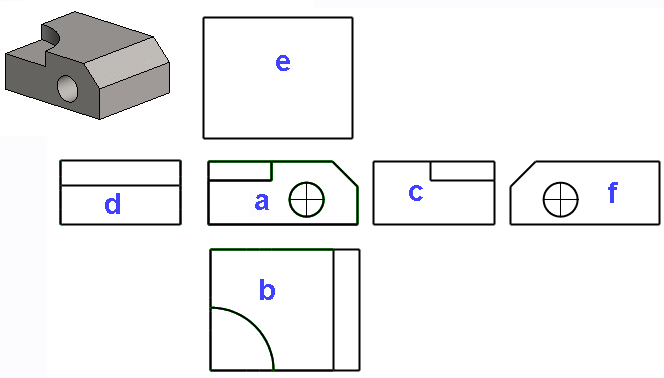
Huomaa:
-
Voit lisätä mallin piirustukseen projektion, Isometrisen projektion, esimerkiksi. Vie kohdistin mallin piirustusikkunaan, ja valitse tilannekohtainen toiminto Projektio.
-
Voit muokata projektion asetuksia. Valitse projektio piirustuksesta ja toiminto Ominaisuudet.
